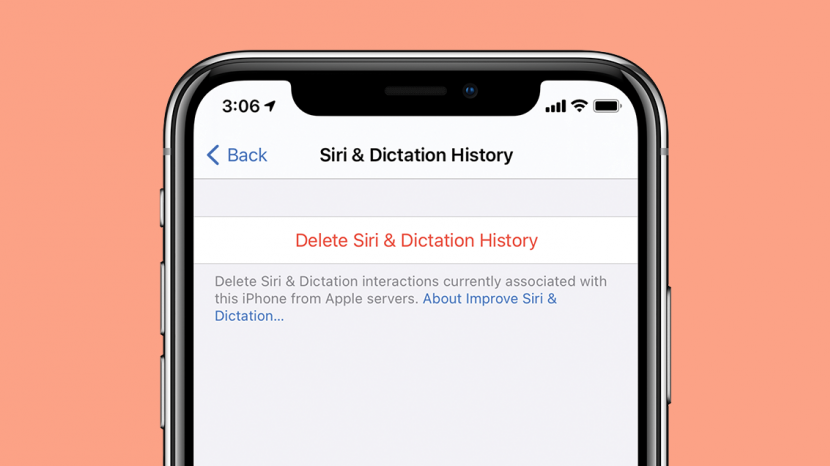
Dengan peluncuran dan pembaruan selanjutnya ke iOS 14, Apple telah membuat beberapa perubahan pada Siri, termasuk modifikasi cara pengguna melihat riwayat pencarian Siri mereka. Pengguna dapat melihat pencarian Siri sebelumnya dan menghapus pencarian Siri sebelumnya yang disimpan.
Langsung ke:
- Yang Harus Anda Ketahui Tentang Menghapus Riwayat Pencarian Siri
- Bisakah Saya Melihat Riwayat Pencarian Suara Siri Saya?
- Cara Mengaktifkan Jenis ke Siri
- Cara Melihat Riwayat Pencarian Siri
- Cara Menghapus Riwayat Siri
Haruskah Saya Menghapus Riwayat Siri Saya? Hal yang Perlu Diketahui Pertama
Ada dua alasan utama untuk menghapus data pencarian Siri:
- IPhone Anda mengirimkan data pencarian Siri ke Apple untuk meningkatkan Siri. Anda mungkin ingin menghapus riwayat pencarian suara Anda untuk meningkatkan privasi Anda.
- Pencarian Siri disimpan karena Siri mempelajari tentang cara Anda berbicara untuk mendeteksi dan menafsirkan ucapan Anda dengan lebih baik untuk pencarian Siri di masa mendatang. Pengguna terkadang ingin mengatur ulang data pencarian yang disimpan ini untuk memungkinkan Siri mempelajari kembali suara dan ucapan mereka. Ini biasa terjadi ketika pengguna kesulitan membuat Siri memahami perintah suara mereka.
Terkait: Apa yang Dibawa iOS 14 ke Keamanan iPhone Anda
Bisakah Saya Melihat Riwayat Pencarian Suara Siri Saya?
Sejak iOS 14 dan pembaruannya diluncurkan, pengguna iPhone tidak lagi dapat melihat riwayat pencarian suara Siri, tetapi dimungkinkan untuk melihat riwayat pencarian Siri tertulis Anda saat Ketik ke Siri diaktifkan. Ketik ke Siri memungkinkan Anda mengetik instruksi ke Siri setelah menahan tombol aktivasi Siri (tombol tombol samping di iPhone X dan lebih baru, atau tombol Utama di model lama) alih-alih mengucapkan instruksi ke Siri. Jika Anda belum mengaktifkan Ketik ke Siri, Anda harus melakukannya untuk melihat riwayat Siri Anda di masa mendatang.
Cara Mengaktifkan Jenis ke Siri
Pengaturan ini perlu diaktifkan di pengaturan sebelum Anda dapat melihat riwayat pencarian Siri Anda. Perlu juga dicatat bahwa riwayat pencarian Siri hanya menampilkan pencarian Siri terbaru; riwayat pencarian lama dihapus.
- Buka aplikasi pengaturan.
- Cari "Siri" di bilah pencarian di bagian atas layar. Jika Anda tidak melihat bilah pencarian, geser ke bawah dari atas layar dan itu akan muncul.
- Ketuk biru ikon Siri dalam hasil pencarian.
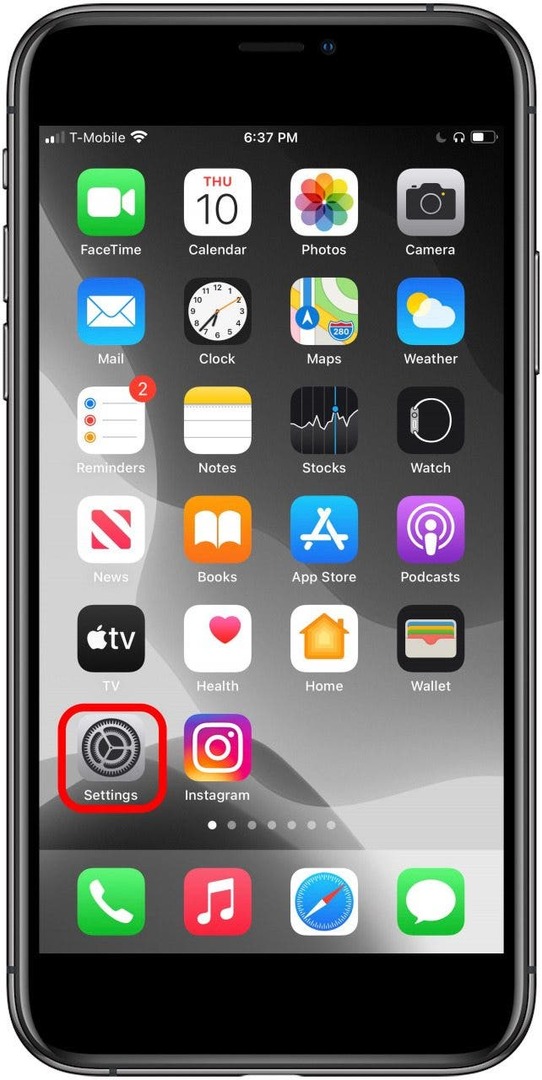
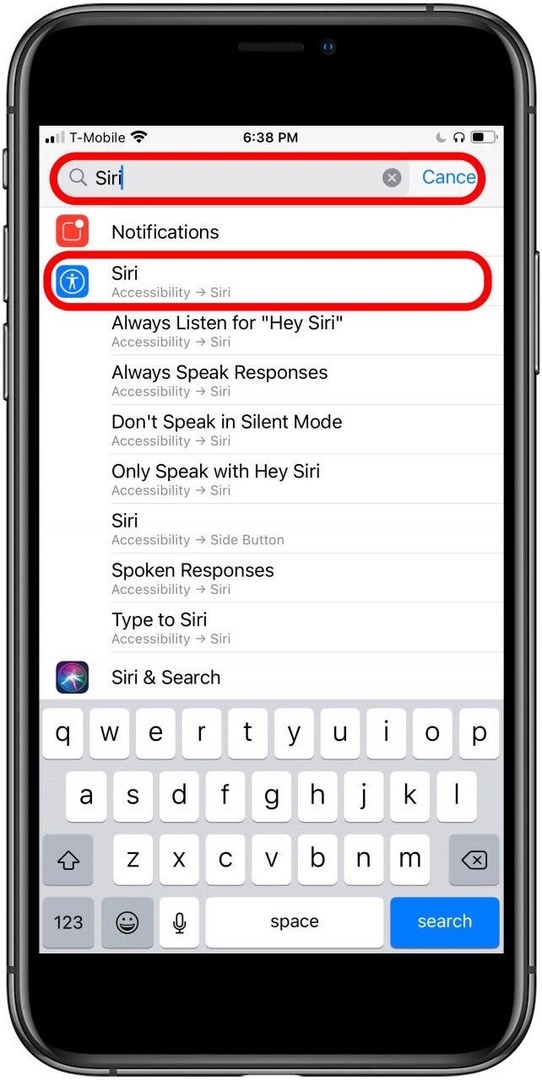
- Aktifkan Ketik ke Siri jika belum diaktifkan.
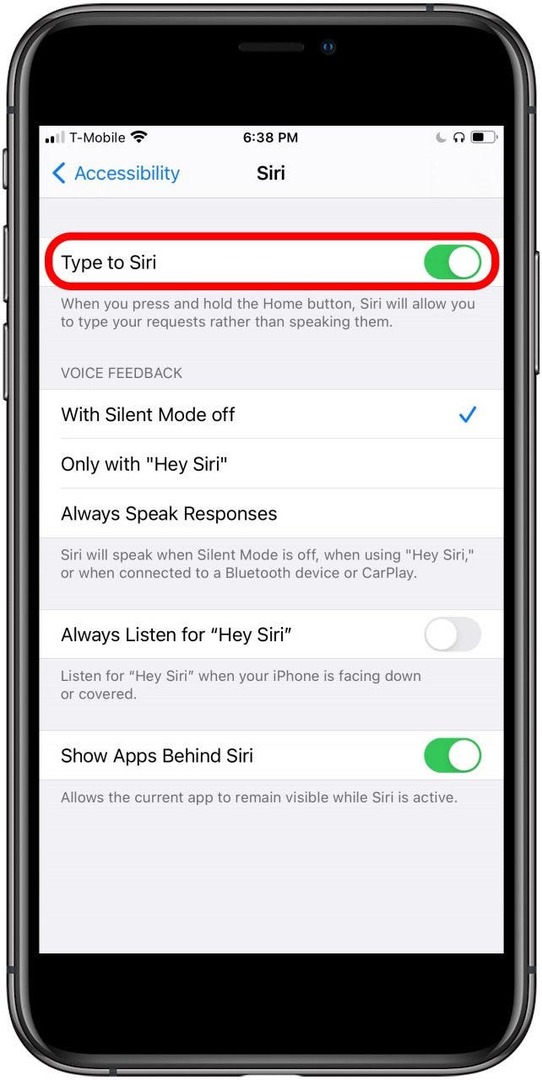
Sekarang, saat mengaktifkan Siri melalui tombol yang sesuai, Anda dapat mengetikkan instruksi atau pertanyaan ke Siri alih-alih mengucapkan perintah suara.
Cara Melihat Riwayat Pencarian Siri
Fitur ini hanya tersedia ketika Ketik ke Siri diaktifkan di iOS 14 atau lebih baru.
- Aktifkan Siri dengan menahan tombol aktivasi Siri (tombol samping di iPhone X dan versi lebih baru, atau tombol Utama di model yang memiliki tombol Utama).
- Geser ke bawah.
- Anda sekarang dapat melihat pencarian Siri terbaru Anda dengan menggulir daftar.
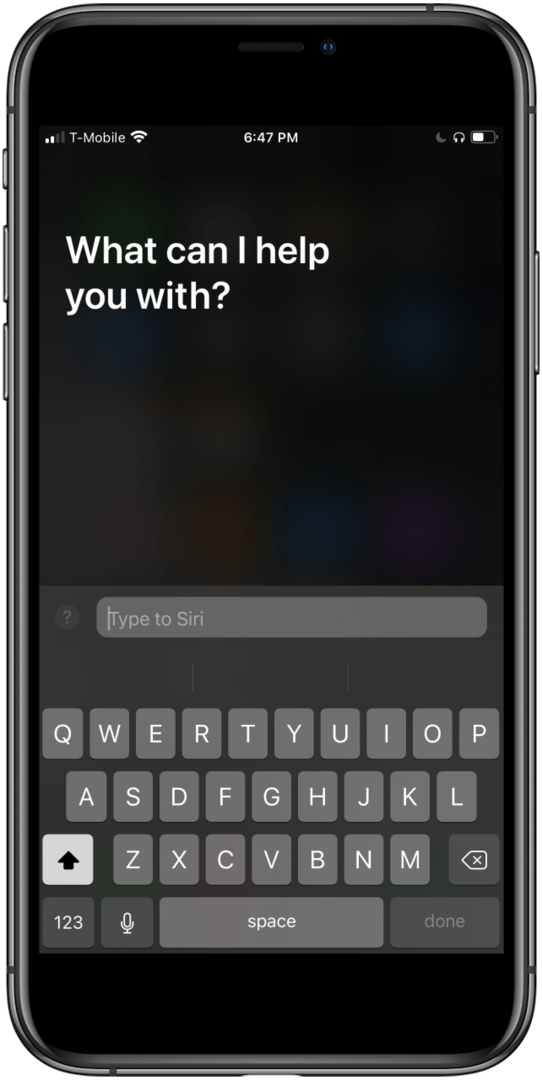
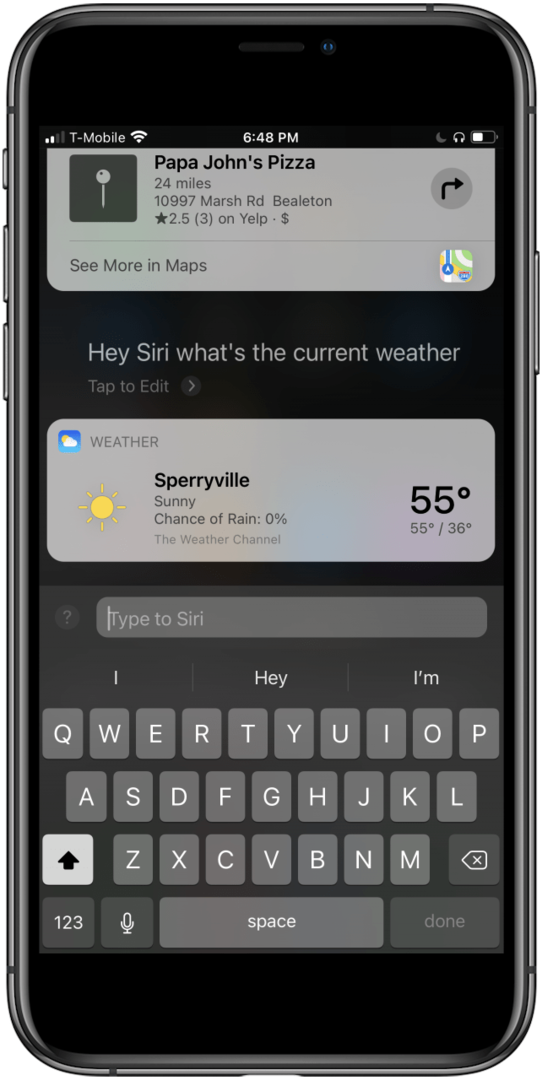
Cara Menghapus Riwayat Siri
Apakah Anda mengajukan pertanyaan pribadi yang memalukan kepada Siri? Jangan khawatir, kami akan membantu Anda menghapus riwayat pencarian yang canggung itu dalam waktu singkat. Menghapus riwayat pencarian Siri Anda akan menghapus pencarian Siri yang diketik dan pencarian suara yang telah disimpan.
Perlu dipertimbangkan bahwa Siri menjadi lebih baik dalam memahami cara Anda berbicara dari waktu ke waktu melalui koreksi yang Anda buat saat menggunakan Siri. Saat Anda menghapus riwayat pencarian Siri, Anda juga menghapus data yang digunakan Siri untuk "melatih" dirinya untuk memahami Anda. Jika Anda lebih suka melanjutkan dan menghapus riwayat Siri Anda, begini caranya:
- Buka aplikasi pengaturan.
- Gulir ke bawah dan ketuk Siri & Cari.
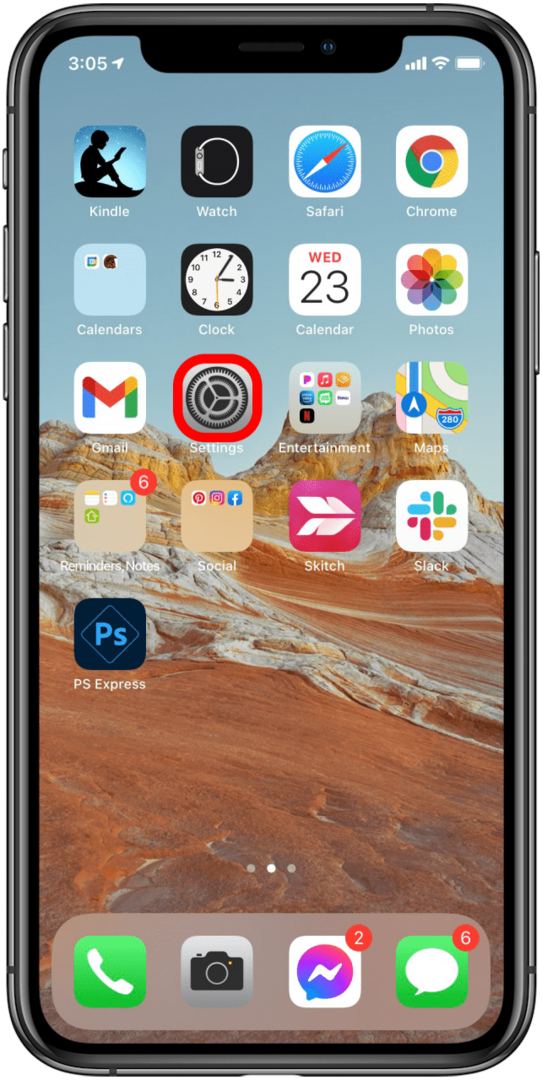
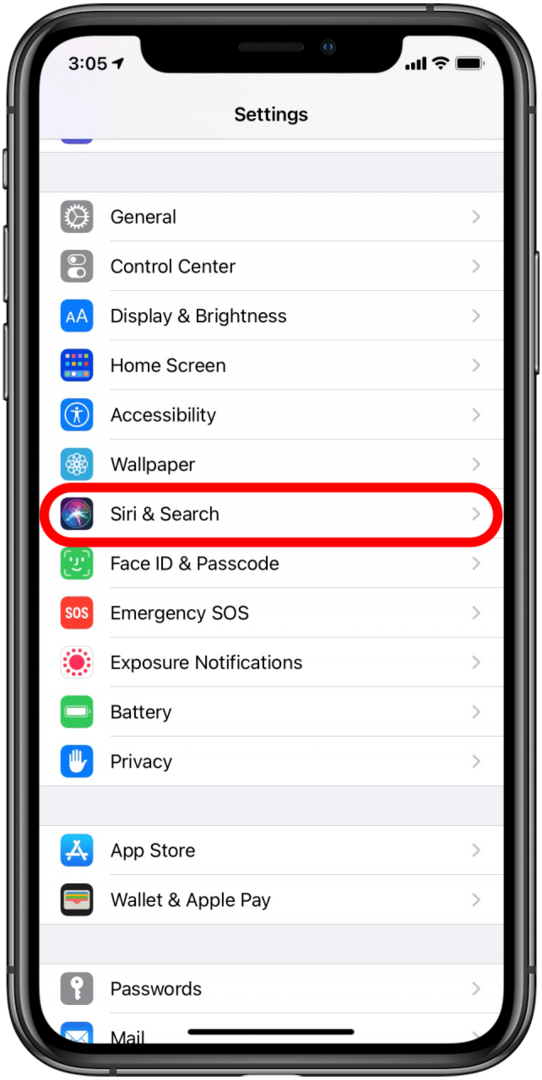
- Ketuk Siri & Sejarah Dikte
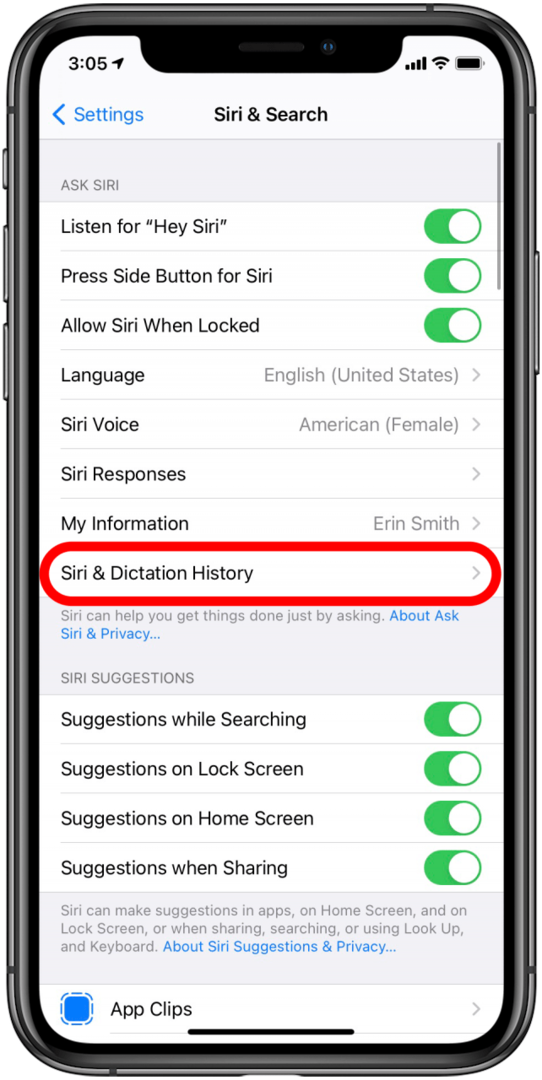
- Pilih Hapus Riwayat Siri & Dikte.
- Konfirmasikan bahwa Anda ingin menghapus riwayat Siri dengan mengetuk Hapus Riwayat Siri & Dikte pilihan di bagian bawah layar Anda.

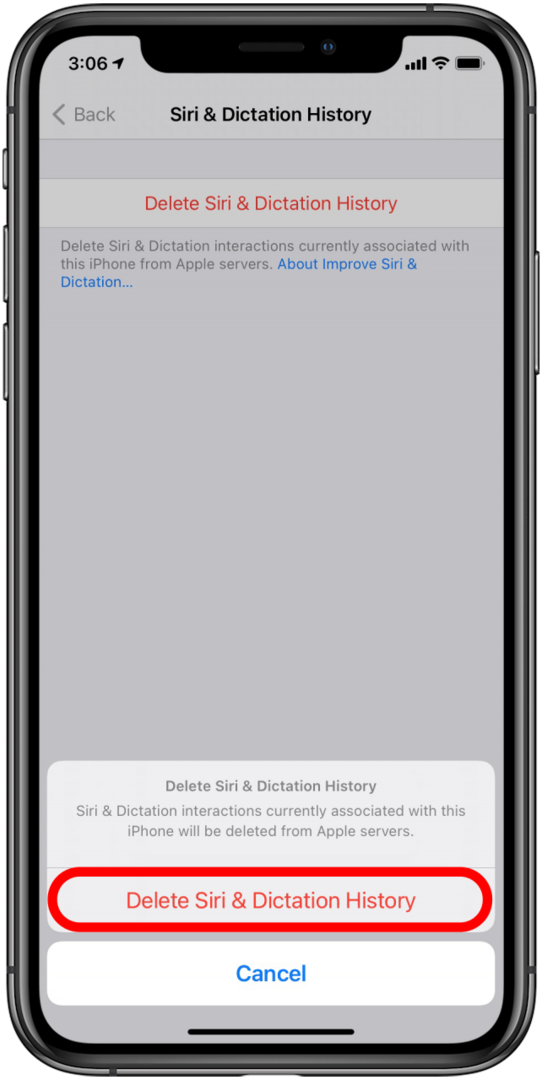
Sekarang Anda tahu cara mengaktifkan Ketik ke Siri sehingga riwayat Siri Anda dapat diakses, ditambah cara melihat riwayat pencarian Siri Anda dan menghapusnya jika Anda mau! Saya harap panduan riwayat pencarian Siri ini bermanfaat.